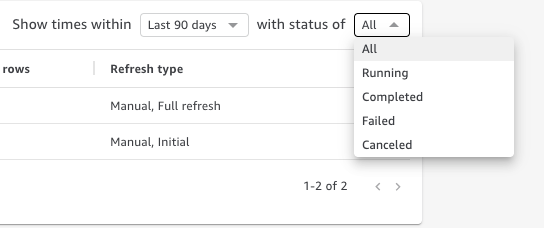Les traductions sont fournies par des outils de traduction automatique. En cas de conflit entre le contenu d'une traduction et celui de la version originale en anglais, la version anglaise prévaudra.
Vue SPICE historique d'ingestion
Vous pouvez consulter l'historique d'ingestion pour SPICE des ensembles de données pour savoir, par exemple, quand la dernière ingestion a commencé et quel en est l'état.
Le SPICE la page d'historique d'ingestion contient les informations suivantes :
-
Date et heure du début de l'ingestion (UTC)
-
État de l'ingestion
-
Durée de l'ingestion
-
Le nombre de lignes agrégées dans le jeu de données.
-
Le nombre de lignes ingérées lors d'une actualisation.
-
Les lignes ignorées et les lignes ingérées (importées) avec succès
-
Type de tâche pour l'actualisation : planifiée, actualisation complète, etc
Utilisez la procédure suivante pour afficher les SPICE historique d'ingestion.
Pour afficher un ensemble de données SPICE historique d'ingestion
-
Dans l'écran de démarrage, sélectionnez Jeux de données à gauche.
-
Sur la page Jeux de données, choisissez le jeu de données que vous voulez examiner.
-
Sur la page de détails du jeu de données qui s'ouvre, cliquez sur l'onglet Actualiser.
L'historique de l'ingestion SPICE s'affiche en bas.
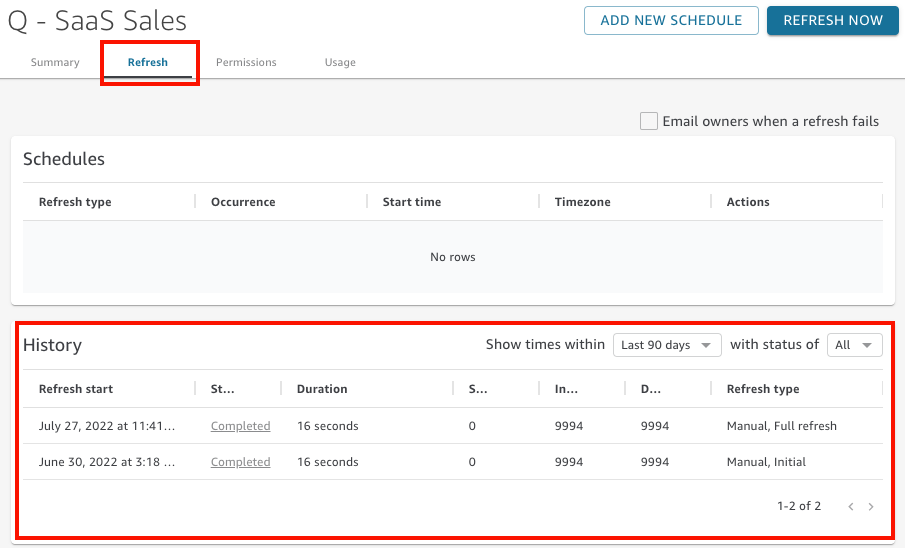
-
(Facultatif) Choisissez une période pour filtrer les entrées de la dernière heure sur les 90 derniers jours.

-
(Facultatif) Choisissez un statut de tâche spécifique pour filtrer les entrées, par exemple Running (En cours d'exécution) ou Completed (Terminé). Sinon, vous pouvez afficher toutes les entrées en choisissant All (Tout).